Índice
El día de hoy veremos como podemos comparar dos columnas en Excel para encontrar elementos coincidentes o hacer la comparación para encontrar las diferencias.
COMPARAR COLUMNAS CON FILAS QUE TIENEN LOS MISMOS DATOS
A. FUNCION IGUAL
Esta es la comparación más básica que podemos realizar para ver la coincidencia exacta de filas entre dos columnas. Se compara fila por fila para identificar aquellas que tienen el mismo valor y las que no.
Para ello utilizamos una fórmula muy sencilla para hacer la comparación del valor de las columnas, en nuestro ejemplo las columnas B y C.
La formula es: =B1=C1
Con esta fóprmula obtendremos el valor VERDADERO para las celdas que sean exactamente iguales y el valor FALSO cuando sean diferentes.

B. RESALTAR CON FORMATO CONDICIONAL
Podemos usar la fórmula anterior para crear una regla de formato condicional que resalte las filas que sean idénticas.
1. Seleccionamos las columnas con los datos.
2. Vamos a la pestaña Inicio y dentro del grupo Estilos, pulsamos el botón del comando Formato condicional y elegimos la opción Nueva regla.
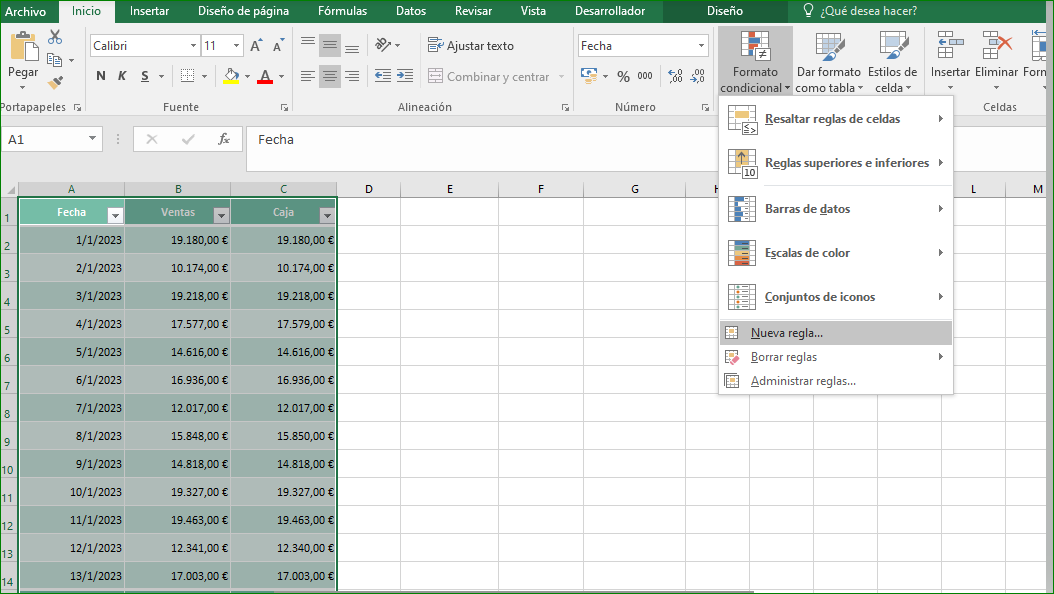
3. Se abrirá el cuadro de diálogo Nueva regla de formato y debemos elegir la opción Utilice una fórmula que determine las celdas para aplicar formato.
4. En el cuadro de fórmula debemos ingresar lo siguiente, agregando el símbolo de moneda ($) para fijar las columnas: =$B1=$C1
5. Finalmente hacemos clic en el botón Formato para elegir el formato que será aplicado a las celdas que cumplan con la condición indicada en la fórmula.
6. Hacemos clic en el botón Aceptar y se aplicará el formato a los datos de la hoja.
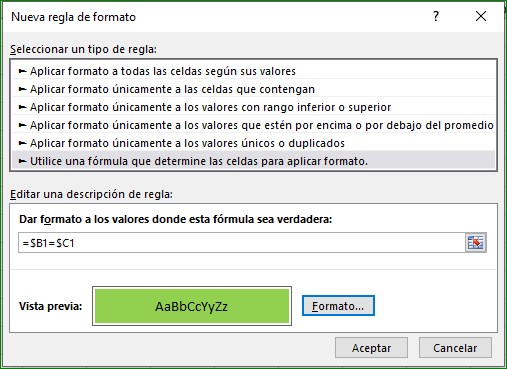
El formato condicional resalta en verde las filas que tienen datos idénticos mientras que podemos observar las diferencias en aquellas celdas que NO tienen un color de relleno.
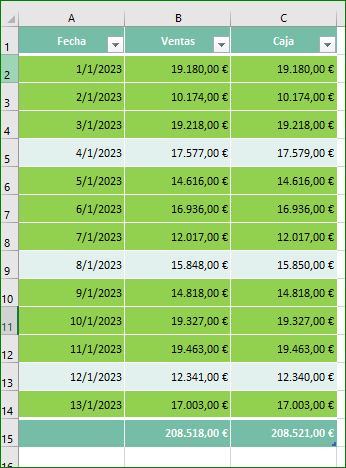
En este ejemplo las dos columnas de Excel tienen los datos en las mismas filas, pero habrá ocasiones en las que tendremos que comparar columnas con datos desordenados.
COMPARAR COLUMNAS CON FILAS QUE TIENEN DATOS DESORDENADOS
A. RESALTAR COINCIDENCIAS
Cuando tenemos dos columnas con datos desordenados y queremos verificar si los datos son coincidentes podemos usar el comando Valores duplicados del Formato condicional.
1. Seleccionamos las columnas de datos.
2. En la pestaña Inicio, dentro del grupo Estilos, hacemos clic en el botón Formato condicional y dentro de Resañtar reglas de celdas debemos elegir la opción Duplicar valores .
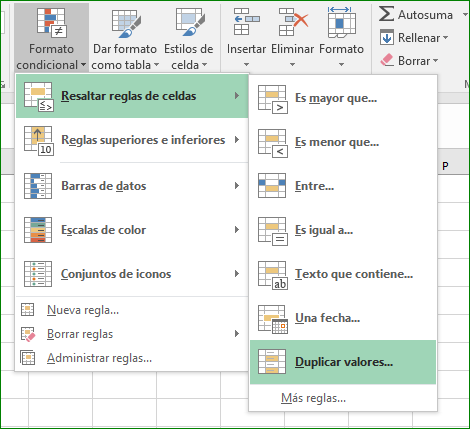
3. En el cuadro de diálogo seleccionamos Duplicar y podemos elegir el estilo de nuestra preferencia.
4. Pulsamos en botón Aceptar.
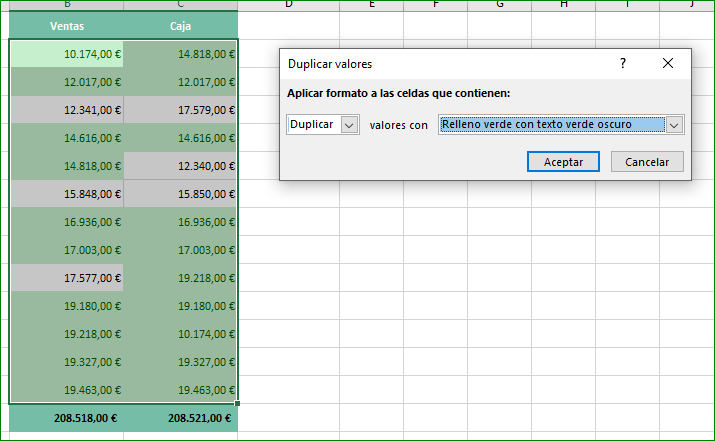
Aquellos valores que se encuentran en ambas columnas estarán resaltados de un color diferente. Por el contrario, los valores que solo están en una de las columnas estarán sin color de relleno.
B. RESALTAR DIFERENCIAS
Si lo que queremos es resaltar aquellos valores que NO se encuentran en las dos columnas, podemos seguir los mismos pasos de la sección antyerior pero en el cuadro de diálogo en lugar de elegir Duplicar, elegimos la opción Únicos.
De igual manera elegimos un color de relleno y al pulsar el botón Aceptar tendremos resaltados los valores que solo aparecen en una de las columnas, es decir, las diferencias entre ambas columnas.
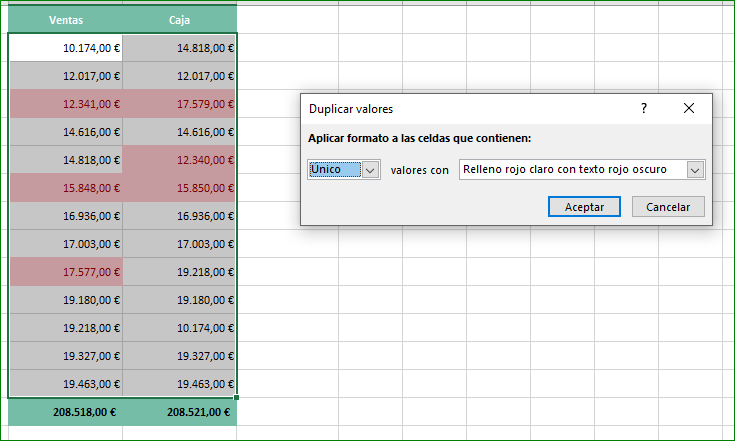
Los valores que no tienen un color de relleno son los que se encuentran en ambas listas.
Las técnicas mostradas no son las únicas que existen, pero son las más simples de ejecutar. Luego, podemos encontrar variantes y técnicas más avanzadas que pueden surgir con la implementación de otras herramientas que nos ofrece Excel.
Si te gustan nuestros blogs, compártelo con tus amigos. Puedes seguirnos en Facebook e Instagram.
Déjanos tu comentario al final de esta página.
Explora más sobre nosotros directo aquí: Curso de Excel Online

